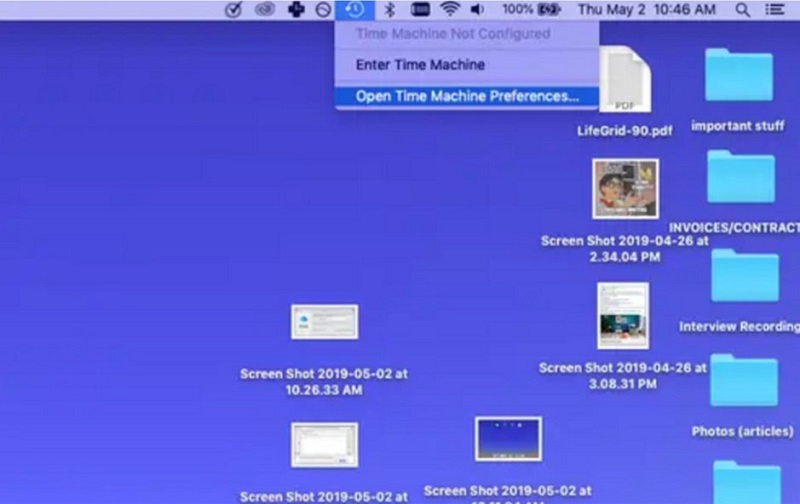Scopri come resettare la GoPro Hero 3 con questi utili suggerimenti.
Impara come ripristinare GoPro Hero 3 con la nostra guida passo-passo. Scarica 4DDiG Data Recovery per recuperare qualsiasi foto o video persi dalla tua GoPro Hero 3!
Catturare momenti emozionanti con dettagli nitidi e colori vibranti è una caratteristica distintiva della GoPro Hero 3, un compagno affidabile sia per gli appassionati che per i creatori di contenuti.
Tuttavia, per la sua natura 'estrema', la GoPro Hero 3 potrebbe incorrere in anomalie o problemi che richiedono un ripristino, rendendo fondamentale conoscere il procedimento per eseguirlo.
Questo articolo esplorerà passo dopo passo i metodi per ripristinare la GoPro alle impostazioni di fabbrica. Inoltre, discuteremo il processo per reimpostare la password Wi-Fi della GoPro Hero 3 e, soprattutto, come recuperare i video e le immagini eliminati accidentalmente dalla tua Action Cam.

Parte 1. Come resettare GoPro Hero 3?
1.Perché resettare la GoPro Hero?
Quando la Action Cam presenta malfunzionamenti, blocchi improvvisi o difficoltà nel funzionamento, un reset può spesso ripristinare le prestazioni ottimali. Inoltre, è utile eseguire un reset dopo l'aggiornamento del firmware per garantire un funzionamento fluido del dispositivo.
2.Come resettare la GoPro Hero.
Il processo di reset può variare leggermente a seconda del modello della GoPro Hero, ma generalmente, eseguirlo è abbastanza semplice. Ecco una procedura generale:
Soft Reset:
Premi e mantieni premuto il pulsante di accensione per circa 10 secondi finché la GoPro si spegne. Successivamente, riaccendila normalmente.
Come ripristinare GoPro Hero 3.
- Tieni premuto il tasto SHUTTER.
- Premi il tasto di accensione MODE continuando a tenere premuto il tasto SHUTTER.
- La videocamera si riavvia con le impostazioni di fabbrica.
Come ripristinare GoPro Hero 4.
- Premi il tasto MODE (frontale) finché non visualizzi il menu delle impostazioni.
- Premi il tasto SHUTTER (pulsante di scatto posto sul lato superiore) per entrare nel menu.
- Premi il tasto MODE fino ad arrivare all’opzione Reset Cam (Ripristina Videocamera).
- Premi il tasto SHUTTER per selezionarla.
- Premi il tasto MODE per posizionarti su Reset.
- Premi il tasto SHUTTER per selezionarlo.
- La videocamera si riavvia con le impostazioni di fabbrica.
Formattare la SD della GoPro Hero 3/4:
- Premi tre volte il [pulsante Modalità] per visualizzare [Configurazione].
- Premi una volta il [pulsante Otturatore].
- Premi dieci volte il [pulsante Modalità] per visualizzare [Elimina].
- Premi il [pulsante Otturatore].
3.Precauzioni da Considerare.
Prima di ripristinare GoPro alle impostazioni di fabbrica, è importante effettuare un backup dei dati. Assicurati che la batteria sia sufficientemente carica per evitare interruzioni durante il processo. Inoltre, segui attentamente le istruzioni specifiche per il tuo modello di GoPro per evitare danni accidentali.
-Esegui un backup completo con 4DDiG Partition Manager
Suggerimento importante! Hai perso foto e video dalla GoPro Hero 3? Recuperali in 3 passaggi con 4DDiG Data Recovery!
La GoPro, grazie alla sua compattezza e versatilità, ha rivoluzionato la fotografia e la registrazione video in ambienti "survivor", catturando esperienze spettacolari e salvandole automaticamente sulla scheda SD.
Tuttavia, a causa della natura estrema del suo utilizzo, la scheda di memoria installata su una Action Cam come la GoPro è più suscettibile ad errori, aumentando il rischio di perdita di immagini e video.
Se ti trovi qui perché hai perso dati dalla tua GoPro Hero 3 o da un'altra action cam, ecco come recuperarli in 3 passaggi utilizzando 4DDiG Data Recovery.
Cosa può fare per te 4DDiG Data Recovery?
- Versatilità nel recupero dei file: 4DDiG Data Recovery è in grado di gestire una vasta gamma di tipi di file, inclusi foto, video, file audio, documenti e altro ancora, per adattarsi alle tue esigenze di recupero dati dalla GoPro Hero 3.
- Modalità di recupero multiple: 4DDiG Windows Data Recovery e 4DDiG Mac Data Recovery offrono diverse opzioni di recupero dalla tua GoPro Hero, per affrontare scenari diversi come file cancellati accidentalmente, danni hardware, malware o formattazioni.
- Interfaccia intuitiva: 4DDiG Data Recovery è stato sviluppato con un'interfaccia user-friendly con istruzioni chiare e una procedura guidata in soli 3 passaggi, che rende il processo di recupero accessibile anche a utenti meno esperti.
- Ricerca e anteprima prima del ripristino: Vuoi recuperare una foto o video specifico dalla GoPro Hero 3? 4DDiG offre la ricerca personalizzata e l’anteprima per controllare se il file è corrotto o integro.
- Ampia compatibilità: 4DDiG è compatibile sia con Windows che macOS, offrendo la sua funzionalità di recupero dati su entrambe le piattaforme. Oltre alla GoPro, è in grado di recuperare file da una vasta gamma di dispositivi, inclusi Dash Cam, proiettori, SSD, HDD, schede SD, unità USB e qualsiasi altro tipo di dispositivo di archiviazione.
Prima di procedere:
-Scaricare 4DDiG Windows Data Recovery.
-Scaricare 4DDiG Mac Data Recovery.
-Installare il software su Windows o macOS.
-Chiudere tutti i programmi in esecuzione.
-Collegare la scheda SD della GoPro Hero 3 al PC.
Download
Sicuro
Download
Sicuro
Come recuperare Foto e video dalla scheda SD della GoPro in 3 passaggi!
-
Avvia 4DDiG Data Recovery e seleziona la posizione da cui recuperare i file persi, nel nostro esempio, selezioneremo la SCHEDA SD. Quindi clicchiamo su [Scansione].

-
Seleziona Video, Foto e Audio; e cliccare su [Scansiona Tipi di File Selezionati].

-
Attendi che 4DDiG Data Recovery completi la scansione della scheda SD della GoPro Hero 3 per avere una panoramica delle opzioni disponibili. Infine, seleziona i file video, audio o immagini che desideri recuperare e clicca su [Recupero] per salvarli su PC/Mac.


Nota: Se i video e le immagini non vengono trovati durante la scansione standard, è possibile eseguire la Scansione Profonda. Anche se questo processo richiede più tempo, garantisce una ricerca più accurata dei file multimediali persi.
Parte 2: Come reimpostare la password Wi-Fi della GoPro Hero 3?
La GoPro Hero 3 non dispone di un'opzione direttamente integrata per il ripristino della password Wi-Fi dall'interfaccia della fotocamera stessa. Tuttavia, è possibile reimpostarla seguendo alcuni passaggi:
Utilizzo della GoPro App:
Una delle modalità più comuni per cambiare la password Wi-Fi della GoPro Hero 3 è tramite l'app GoPro sul tuo dispositivo mobile.
- Assicurati che la fotocamera GoPro Hero 3 sia accesa.
- Sul tuo dispositivo mobile, apri l'app GoPro.
- Connetti il dispositivo alla fotocamera tramite Wi-Fi nelle impostazioni del telefono o usando l'opzione Wi-Fi all'interno dell'app GoPro.
- Una volta connesso, vai alle impostazioni Wi-Fi nell'app.
- Trova l'opzione per cambiare la password Wi-Fi e seguine le istruzioni per impostare una nuova password.
Ripristinare GoPro Hero 3 alle impostazioni di fabbrica:
Se non hai accesso all'app GoPro o non riesci a cambiarla tramite l'app, l'unico altro modo per reimpostare la password Wi-Fi è eseguire un ripristino delle impostazioni di fabbrica (Parte 1). Tieni presente che questo cancellerà tutte le impostazioni personalizzate e ripristinerà la fotocamera alle impostazioni di fabbrica, inclusa la password Wi-Fi predefinita.
Dopo il ripristino delle impostazioni di fabbrica, potrai utilizzare la password Wi-Fi predefinita della tua GoPro Hero 3 e, successivamente, cambiarla tramite l'app GoPro o l'interfaccia della fotocamera stessa, se possibile.
Domande Frequenti
D1: Quali sono i motivi di perdita di dati dalla GoPro Hero 3 durante il reset?
Durante il reset della GoPro Hero 3, è possibile perdere dati a causa di vari fattori come un'interruzione improvvisa del processo di reset, un errore nel firmware della telecamera o un'incompatibilità tra il software e il dispositivo. Inoltre, l'eliminazione accidentale dei file durante il processo di reset può comportare la perdita di dati preziosi.
D2: Come posso evitare la perdita di dati durante il reset della GoPro Hero 3?
Per evitare la perdita di dati durante il reset della GoPro Hero 3, è consigliabile effettuare un backup regolare dei file su un dispositivo esterno o su cloud. Assicurati che la batteria della GoPro sia carica adeguatamente prima di avviare il reset e segui attentamente le istruzioni specifiche fornite dal produttore per eseguire il processo correttamente.
-Esegui un backup completo con 4DDiG Partition Manager
D3: Quali sono le temperature sopportabili dalla GoPro Hero e quali precauzioni prendere in condizioni estreme?
Le action cam come la GoPro Hero possono tollerare una vasta gamma di temperature (solitamente tra 0°C e 50°C), ma è importante considerare alcune precauzioni.
Temperature elevate: In condizioni di calore intenso, è consigliabile evitare di lasciare la GoPro esposta alla luce diretta del sole per lunghi periodi. Il surriscaldamento potrebbe influire sulle prestazioni della batteria e della stessa fotocamera.
Temperature basse: A basse temperature, la durata della batteria può diminuire e alcuni componenti potrebbero risentire del freddo estremo. È consigliabile utilizzare custodie o accessori che forniscono isolamento termico per proteggere la GoPro.
D4: Cosa fare se perdo le registrazioni dalla mia GoPro Hero 3?
Nel caso di perdita di registrazioni video, immagini o audio dalla GoPro Hero 3, puoi utilizzare software di recupero dati professionali come 4DDiG Data Recovery per recuperarli. Se i dati non sono stati sovrascritti, 4DDiG recupera il 100% dei file multimediali persi.